Jeg elsker at rejse så meget, at jeg ofte finder mig selvrejse steder, som jeg ikke har nogen anelse om. Og en gadget, der altid viser sig praktisk i mine ture, hvad enten det er til fods eller i min bil, er min Android-telefon. Hver gang jeg finder mig isoleret, kommer den smarte Google Maps-app øjeblikkeligt til undsætning. Men for nylig, da jeg fandt, at Google har sporet min placering - okay, måske er jeg lidt for sent til festen - det skrumpede mig lidt ud. Hvis du også bruger en Google-enhed eller -tjeneste (som de fleste af os er i disse dage), end odds er, er søgemaskigiganten måske også at spore dine placeringsdata, især ved hjælp af en Google Map-funktion kaldet Google Placeringshistorie. Kræver dog ikke - Google lader dig deaktivere det, hvis du vil. I denne korte vejledning vil jeg forklare, hvad Googles placeringshistorik er, og hvordan man forhindrer den i at registrere dine placeringsinfo.
Google Location History er et webbaseret dashboardder giver dig mulighed for at se steder, du har besøgt, samt de ruter, du har valgt at besøge dem. Google samler disse data mest via sine Google Maps og Google Now-tjenester, skønt der også kan være andre Google-tilbud til spil.
Hver placering er afbildet på Google Maps og laderdu ved, hvor var du hver dag. Du kan klikke på en dato i den integrerede kalender for at få adgang til placeringsoplysninger, der kun hører til den bestemte dag, hvilket er angivet med røde linjer samt minuscule prikker for de faktiske pletter på kortet.
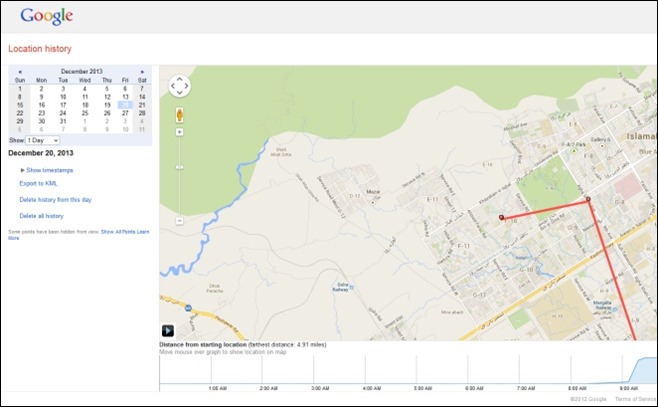
For at se, om du også har aktiveret placeringshistorik,gå til siden Google Maps Placeringshistorik. Hvis du kan se de røde linjer, som jeg lige har nævnt ovenfor, betyder det, at Google indsamler dine data. Hvis du vil deaktivere denne funktion, skal du klikke på den lille gearknap, efterfulgt af Historieindstillinger.
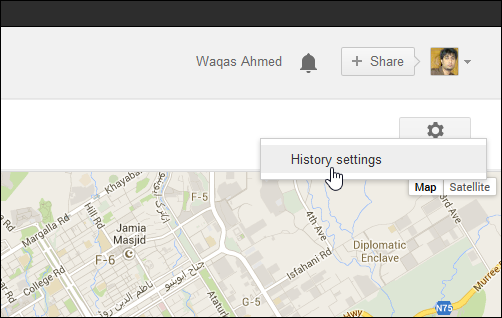
Her kan du vælge at deaktivere eller aktivere detteservice. Denne side forklarer også den type data, den samler. Desuden kan det være en god ide at se nærmere på Privacy Reminder, hvis du vil lade den være aktiveret. For at fjerne denne funktion skal du klikke på alternativknappen 'Deaktiver' efterfulgt af 'Gem'.
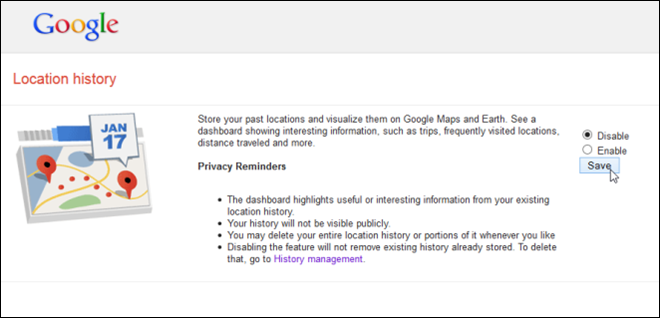
Her er den vanskelige del: deaktivering af placeringshistorik betyder ikke, at Google vil fjerne din tidligere historie. Hvis du også vil fjerne det, skal du bare gå tilbage til siden med placeringshistorik og se lige under kalenderwidget til venstre. Der vil du se muligheder for at slette al historie eller kun oplysningerne om en bestemt dato. Som standard viser det den aktuelle måned og dag, skønt du kan bruge de små pileknapper til at navigere til tidligere måneder. Når det er sagt, kan du også eksportere dine placeringshistoriske data til en KML-fil.
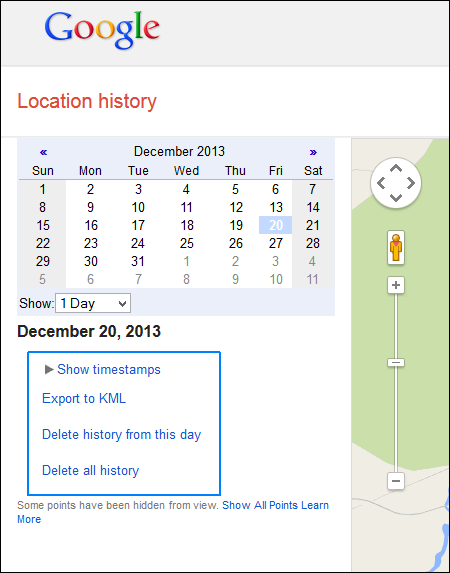
Mens Google tillader at registrere din placering kanvære til tider nyttige, hvis du er den type person, der kan lide at holde sådanne oplysninger strengt private, så vil det være en god ide at deaktivere placeringshistorik.












Kommentarer